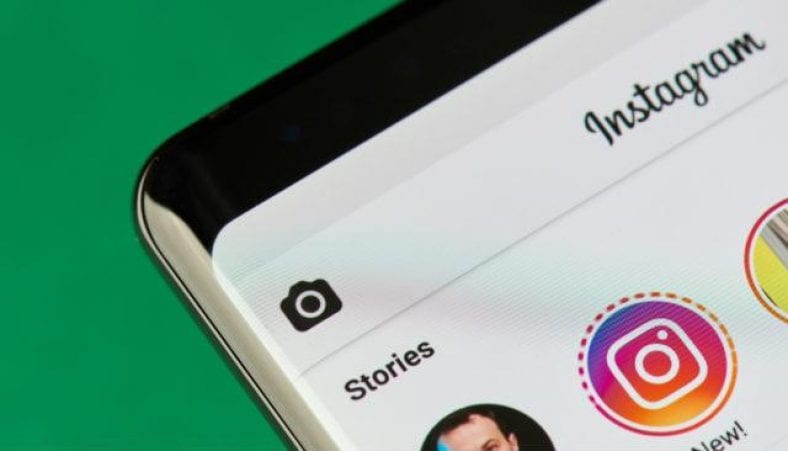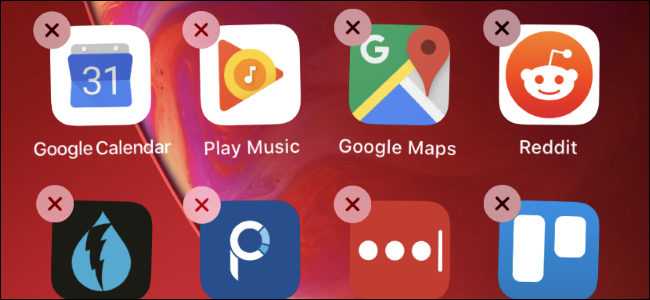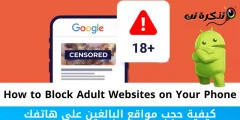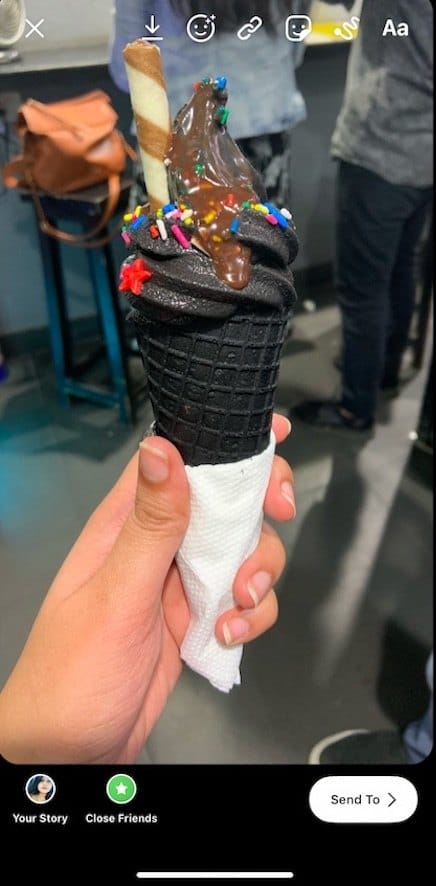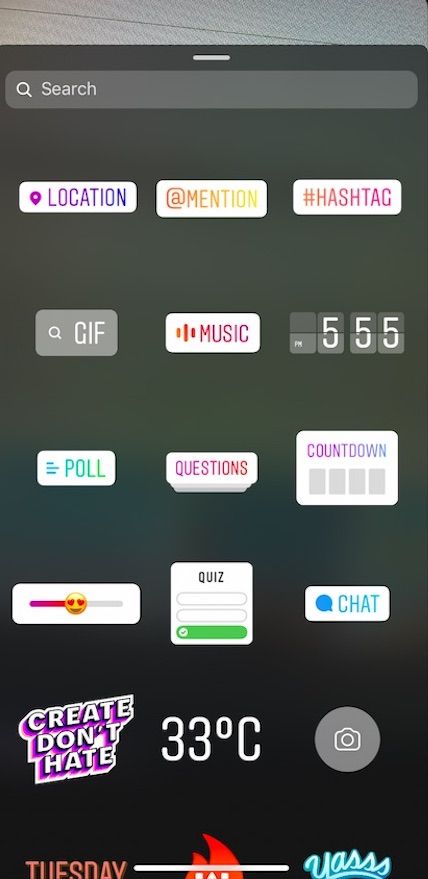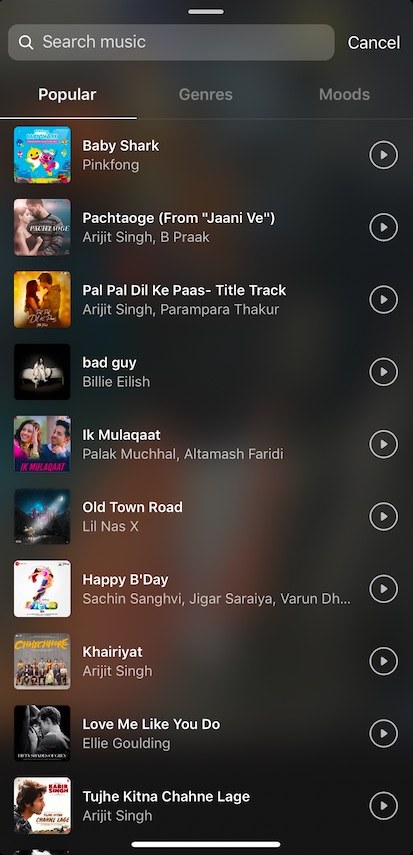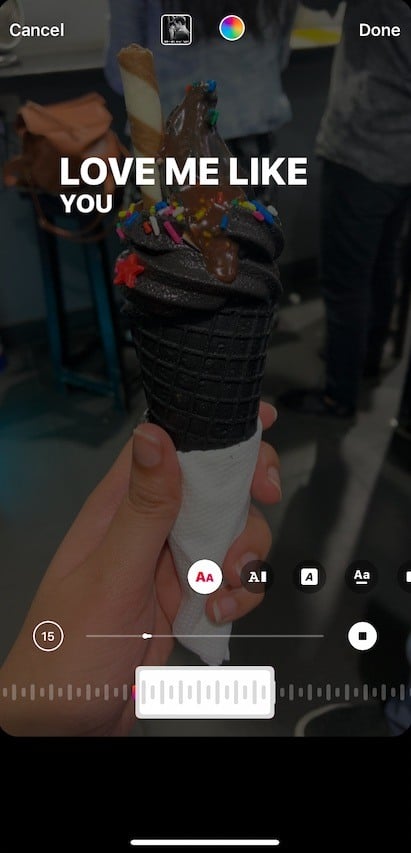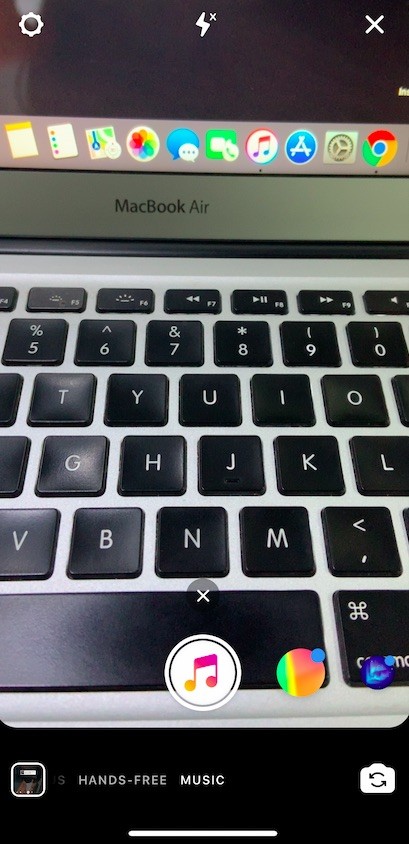Nel corso di alcuni anni, ha aggiunto Instagram posseduto da Facebook Tante funzionalità per diventare una delle app di social media migliori e più popolari fino ad oggi.
Parlando della mia esperienza personale, al momento il mio preferito è Instagram, grazie a tutte le interessanti funzionalità che ha.
Tra questi, una funzionalità interessante è Instagram Music, che offre la possibilità di aggiungere musica alle storie di Instagram.
Tuttavia, quando è stato introdotto un anno fa, era disponibile in alcuni paesi.
Quando è stato annunciato, volevo utilizzare la funzione perché mi avrebbe dato un trucco per aggiungere musica alle storie registrando musica da un altro dispositivo.
Download dell'app Instagram
Continua a leggere per scoprire come utilizzare la funzione Musica di Instagram:
Come aggiungere musica a Instagram Story?
Metti musica su Instagram Story dopo aver scattato una foto o un video
Per aggiungere varie musiche e canzoni per creare storie Instagram piene di divertimento, ecco i semplici passaggi da seguire:
- Apri l'app Instagram e tocca il pulsante della fotocamera situato nell'angolo in alto a sinistra.
- Una volta che sei nell'interfaccia utente della fotocamera di Instagram Story, devi scattare una foto o fare un video (o Boomerang per quella materia).
- Dopo aver fatto clic sulla foto o sul video desiderato, devi selezionare l'opzione dell'adesivo disponibile in alto, insieme a varie altre opzioni.
- L'opzione adesivo ora contiene un adesivo Instagram Music, inserito tra un adesivo GIF e un adesivo Time.
- Una volta selezionata l'etichetta, puoi scegliere tra le numerose opzioni di brani disponibili.
Le opzioni del brano sono divise in tre sezioni: Popular, Genres e Moods.
- Dopo aver scelto una canzone per la tua storia di Instagram, puoi selezionare il timestamp della canzone (quale parte vuoi aggiungere).
- Inoltre, puoi scegliere come vuoi che appaia la tua canzone: con il testo (con caratteri e colori diversi), solo il nome della canzone o con la copertina della canzone.
- Puoi aggiungere le modifiche finali alla tua storia (cambiare la dimensione dell'aspetto del testo o dell'icona della canzone) e una volta effettuata la tua scelta; Puoi andare.
- Assicurati di disabilitare l'audio per la clip registrata in modo che non interrompa la musica.
Metti la musica su Instagram Story prima di aggiungere una foto o un video
Puoi anche aggiungere una canzone alla tua storia di Instagram con questi passaggi:
- Seleziona l'opzione "Musica" accanto all'opzione "Vivavoce".
- Da lì appare l'elenco delle canzoni stesso.
- Ora puoi selezionare la canzone che preferisci e selezionare l'intervallo di tempo per il quale desideri che la canzone appaia.
- Ora scatta una foto o un video, aggiungi i filtri necessari che desideri aggiungere, pubblica una storia, fatto.
Come aggiungere musica a un post di Instagram?
Sfortunatamente, la funzionalità di aggiunta di musica a Instagram è limitata alle sole storie di Instagram e non può essere utilizzata nei post di Instagram.
Spero che Instagram aggiunga presto la funzione di post ai nostri feed in modo da poter sfruttare il potenziale dell'app di condivisione delle foto.
Inoltre, Instagram Music non è disponibile per gli account aziendali di Instagram.
Ti piace l'adesivo musicale di Instagram?
Poiché la funzione Instagram Music è attualmente nuova in India, vedrai sicuramente sempre più creativi indiani utilizzarla. La domanda è: e noi arabi? Per vedere la tua creatività.
Pertanto, spero che i passaggi precedenti ti aiutino a utilizzare la funzione con grande comodità e facilità.
Fammi sapere cosa ne pensi della nuova funzionalità e funzionalità e se ti è utile o meno.